腾达路由器无线中继设置教程
家里面积太大,房间太多,导致无线信号弱,上网看视频。打游戏经常断网,就需要借助路由器无线中继功能,无线路由器能够桥接上级无线网络,实现扩大无线网络覆盖范围的目的。下面我们就介绍一下腾达路由器如何设置无线中继。
路由器支持两种中继模式,如果是桥接网络供应商提供的wifi热点,选择热点信号放大模式(WISP),如果是桥接一般的无线网络,选择热点信号放大模式(WISP)或万能中继模式(Client+AP)均可。
第一种:腾达路由器无线中继模式之WISP模式设置步骤
第一步:配置好电脑IP地址
将电脑上的本地连接IP地址设置为“自动获得IP地址”
1、点击桌面右下角的网络图标,打开“网络和共享中心”
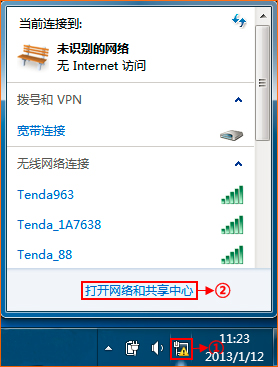
2、点击“更改适配器设置”
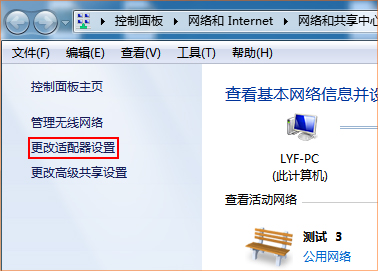
3、右键点击“本地连接”选择“属性”
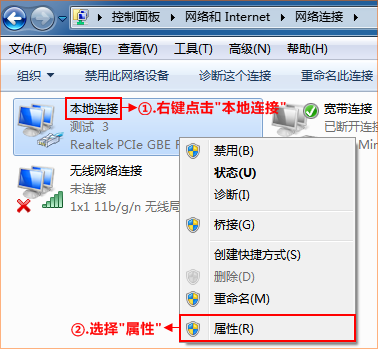
4、双击“Internet协议版本 4(TCP/IP)”
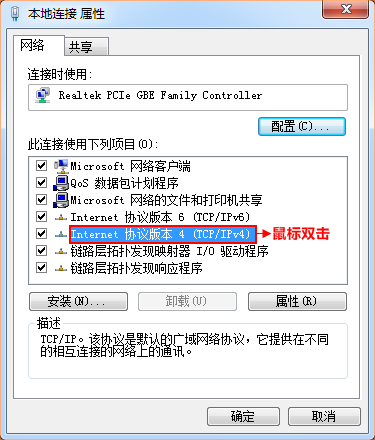
5、选择“自动获得IP地址”,“自动获得DNS服务器地址”,点击“确定”-“确定”。
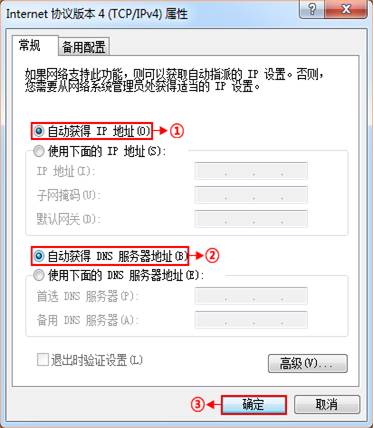
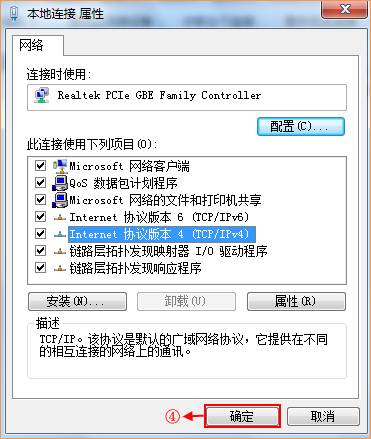
第二步:配置好热点信号放大(WISP)模式
1.在浏览器中输入:192.168.0.1 按回车键,在跳转的页面中点击“无线中继”,设置如下图所示:
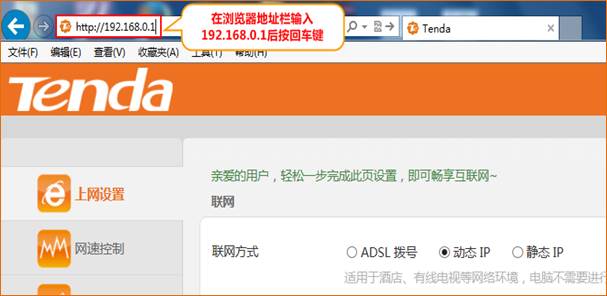
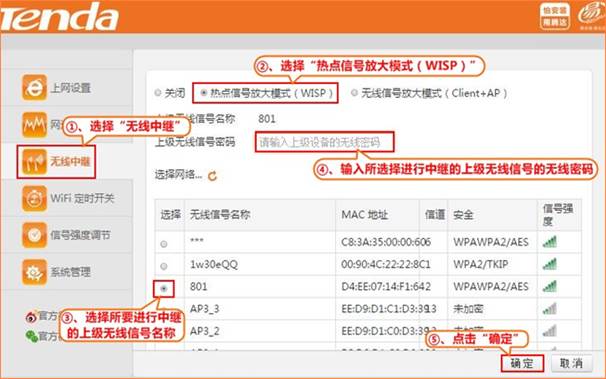
温馨提示:如果在点击“确定”后,弹出检测到IP冲突的提示信息(如下图),点击“确定”即可。
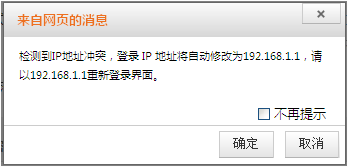
此时,路由器将重启。
第三步:试试电脑可以上网了吗
等待路由器重启完成后,连接路由器LAN1/LAN2/LAN3接口,或重新连接路由器无线信号试试是否可以正常上网。
温馨提示:如果还有其他电脑需要上网,直接将电脑接到路由器LAN1/LAN2/LAN3任意空闲接口或者连接路由器无线信号,参照第二步将本地连接改成自动获取IP地址即可,不需要再去配置路由器。
第二种:路由器无线中继模式之Client+AP模式设置方法
第一步:配置好电脑ip地址
详细介绍同上
第二步:配置好无线信号放大(client+ap)模式
1.在浏览器中输入:192.168.0.1 按回车键,在跳转的页面中点击“无线中继”,设置如下图所示:
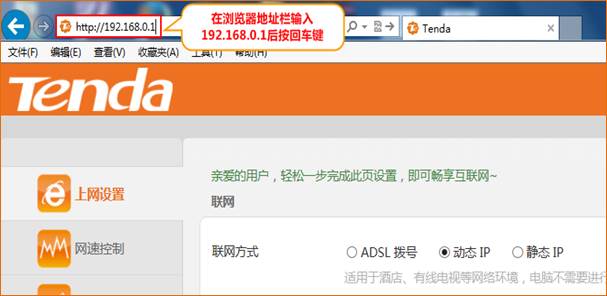
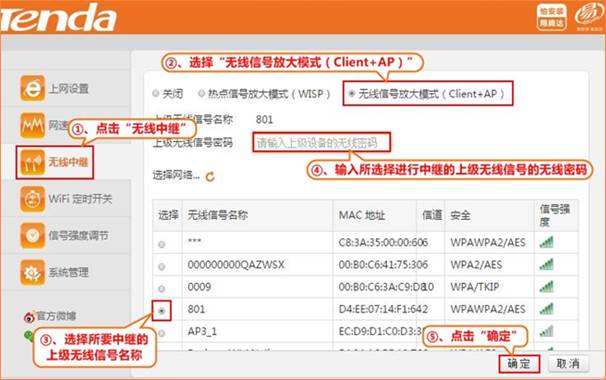
点击确定后,路由器将重启。
温馨提示:为了方便管理,设置无线信号放大模式(Client+AP)时,请将本设备的登录IP地址设置为和上级设备LAN口IP地址同一网段的不同IP地址,如上级设备的LAN口IP地址为192.168.2.1,请将本设备的登录IP地址改为192.168.2.X(X为2~254的任意值)。
路由器无线中继模式的其他问题:
1、不同品牌、型号的无线路由器是否可以进行无线中继?
主副路由器中,有一个支持无线中继功能即可,支持无线中继功能的路由器作为副路由,扫描添加主路由无线信号即可。可以为不同品牌、不同型号的路由器。
2、无线中继设置成功后,如何连接副路由器上网?
设置成功后,电脑或手机连接副路由的无线信号即可上网,如电脑需有线连接上网,找根网线,一头接电脑,另一头接副路由器LAN口即可。
3、Client+AP模式设置成功后,无法登录管理界面?如何设置管理地址?
为了方便管理,设置无线信号放大模式(Client+AP)时,请将设备的登录IP地址设置为和主路由LAN口IP地址同一网段而不同IP的地址,如主路由的LAN口IP地址为192.168.0.1,请将本设备的登录IP地址改为192.168.0.X(X为2~254的任意值)。
声明:希维路由器教程网提供的内容,仅供网友学习交流,如有侵权请与我们联系删除,谢谢。ihuangque@qq.com
本文地址:https://www.ctrlcv.com.cn/a/167885071329.html
